|
BETER FILMEN |
|
| |
| |
Inleiding
Met de lente in aantocht en de vakantiedagen die voor de deur staan, zullen veel eigenaren van camcorders hun spullen terug uit de kat halen, nadat ze weer bijna een jaar daarin hebben gelegen. Het is gewoon bekend dat veel videofilmers alleen in de vakantie en bijvoorbeeld het verjaardagsfeestje van een kind of kleinkind, hun videobandjes vol schieten. Met deze mini cursus willen we niet alleen deze filmers een hand toesteken, maar ook hen die vaak filmen en toch vinden dat hun "producties" wel wat verbeterd kunnen worden. Net als veel andere videofilmers zul je bij het bekijken van je eigen films wel eens gedacht hebben: de film is wel erg lang, of, er zit wel erg weinig variatie in de beelden, of het zou toch een beetje leuker of interessanter kunnen zijn. Je laat soms met enige schroom je film zien aan je buren, vrienden of familie omdat....
Monteren.
Met deze kleine cursus gaan we proberen om meer uit de opgenomen beelden te halen. We gaan dus kijken naar de mogelijkheden die er zijn om het produkt film te verbeteren. Het wordt geen cursus over de techniek van het monteren met de apparatuur die je misschien bezit. We gaan wel kijken welke beelden wel of niet achter elkaar gezet kunnen worden. De amateurfilmers die nog nooit gemonteerd hebben gaan we overhalen om dat toch eens te proberen. Een montage maakt uw film mooier, leuker en interessanter om naar te kijken. En eenmaal aangestoken door het montagevirus heb je er een erg fijne liefhebberij bij. Voor diegene die reeds lang met dit virus geinfecteerd zijn kan deze minicursus dienen als opfrisser. Voor deze filmers begint het filmen pas bij het monteren Want dan maak je pas de film af. En ja , het kan wat van je vrije tijd kosten, maar als een montage gelukt is, dan pas zal u trots zijn op uzelf, en de kijkers naar uw film zullen verrast zijn.
Eerste opdracht.
Voor we aan de slag kunnen, moeten we nog een aantal zaken bekijken. Pak uw camcorder uit de kast en haal de accu tevoorschijn. Het bewaren van de accu doe je best los van het toestel. Zet nu de batterij op de camera, en probeer of de camera nog aangezet kan worden. Als dat niet het geval is dienen we dus eerst deze accu op de batterijlader te plaatsen. Het opladen van de accu kan natuurlijk ook gebeuren wanneer deze op de camcorder is geplaatst. Let op : het opladen kan meerdere uren in beslag nemen. Wanneer dit klaar is kunnen we aan de hand van de gebruiksaanwijzing nog even de functies doornemen. Doe desnoods een bandje of geheugen kaart in het toestel en maak enkele proefopnames. Is dat goed, dan is je videocamera weer klaar voor de volgende videofilm.
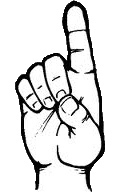
|
Cameravoering
Kwaliteit.
Veel videofilms van beginnende filmers vertonen dezelfde fouten, de zogenaamde "beginnersfouten". Wanneer de videofilmer duidelijk wordt gemaakt welke fouten hij of zij maakt dan wordt zijn volgende film meestal al een stuk beter van kwaliteit. Dus ook aardiger en aangenamer om naar te kijken. Maar wat zijn nu die fouten en valkuilen waar elke beginneling zich laat aan vangen tijdens het opnemen ? We zetten ze even op een rij. Een in kwalitatief goede film kan niet gemaakt worden als de beelden die uit de camcorder komen van slechte kwaliteit zijn. Als we er van uitgaan dat de camera technisch goed werkt, dan kunnen de fouten die we terug vinden op de band alleen maar zijn onstaan doordat de filmer iets niet goed heeft gedaan. Goed met de camcorder om kunnen gaan is dus een vereiste.
Leuker
Videoband kost bijna niks en daarom worden shots vaak veel te lang gemaakt. Het begrip "lang" is eigenlijk moeilijk uit te leggen. Zolang één enkel shot interessant blijft om naar te kijken is hij niet te lang. Maar het is meestal plezanter om van een onderwerp meerdere shots te maken. Hoe doet men dat ? Stel je wil een filmpje maken van een aantal oude ambachten. Maak dan eerst een totaal shot van wat er te zien is. Op die manier zien we de plaats waar zich alles afspeelt en zien we de ambachtslieden met publiek er omheen. Dergelijke shots duren maar een paar seconden. Dat is ruim voldoende. Daarna maakt u een shot waarbij u één ambacht in beeld brengt met een paar mensen er omheen. Vervolgens maakt u een aantal shots (redelijk kort) van de ambachtsman en de handelingen die hij verricht. We zien zijn handen aan het werk, maar ook zijn gezicht. Dit zijn de close ups. Close ups zijn altijd redelijk kort. We delen dus onze film in met "totalen", "half totalen" en "close ups". Voor ieder ambacht dat u in beeld brengt creëer je zo een op zichzelf staand verhaaltje die begint en eindigt met een totaal beeld. Het "totaal" aan het begin is om de kijker duidelijk te maken waar we zijn, en op het einde dient dit totaal als een soort afscheid. Daarna beginnen we het volgende verhaaltje. Op die manier probeert u de hele videofilm in te delen.
Tips
We willen nog een aantal tips meegeven om uw beelden aangenaam op uw tv-scherm te vertonen. Het beste is natuurlijk om een statief te gebruiken. Zeker aan te raden wanneer u landschappen in beeld wil brengen. Werk je uit de vrije hand, dan is het aan te raden alleen beelden op te nemen in "groothoek". Voor close ups moet je dan zo dicht mogelijk naar het onderwerp toe. Vermijd tijdens het filmen om in en uit te zoomen. Gebruik de zoom in dit geval enkel en alleen als het de functie heeft om van de kijker aandacht te vragen voor het onderwerp dat je wil laten zien. Zoom dus niet zomaar ergens op in. Een uitzoom heeft als functie om afstand te nemen van het onderwerp. Als je met de camera een beweging maakt ,bijvoorbeeld van links naar rechts, noemen we dat een pan (panorama opname). Deze pan begint met een stilstaand beeld. Dan volgt de beweging en het shot eindigt weer met een stilstaand beeld. Dat geldt voor elke beweging. Een in- of uitzoom is ook een beweging. Kinderen filmen is altijd leuk, maar wordt vaak niet op de goede manier gedaan. Mensen filmen, dus ook kinderen of dieren doe je in principe op ooghoogte. Dus als je kinderen of dieren filmt, zak je door de knieën om de camera op ooghoogte van het onderwerp te krijgen. Dat geldt vooral voor half totalen en close ups.
Stabiel
Er zijn een aantal veel gemaakte fouten bij het maken van opnames. Veel daarvan kan met enig nadenken voorkomen worden. Je ziet heel wat amateurfilmers met kleine videocamera's. Met hun rechterhand houden ze de camera voor het oog en de linkerhand hebben ze in hun broekzak. Zo maak je geen stabiele beelden. Hou de camera vast met beide handen stevig vast en gebruik de zoeker in plaats van het lcd scherm. Wanneer men de zoeker gebruikt druk dan de camera tegen het hoofd. Houdt de camera recht, anders komt de horizon scheef op het beeld te staan. Beweeg zo weinig mogelijk met een opnemende camera. Gebruik uw camcorder niet alsof u de tuin aan het sproeien bent. Veel amateurfilmers filmen nog te vaak zoals ze kijken. Net als onze ogen, schiet de camera alle richtingen uit.
Springers
Hoe onstaan springers? Die onstaan wanneer je vanaf dezelfde plaats waar je staat tijdens het filmen meerdere schots met tussenpozen achter elkaar maakt. Er ontbreken dan stukjes van de handeling die je filmt. Dat kan je voorkomen door er een gewoonte van te maken om direct nadat je iets gefilmd hebt weg te lopen van die plaats. Het volgende shot wordt dan gemaakt vanaf een ander standpunt. Zodoende kan er geen springer meer onstaan.
Geluid
Videofilmen is niet alleen beelden op de band zetten, maar je zet ook tegelijk het geluid op die band. Je moet dus niet alleen kijken wat u filmt, je moet ook luisteren wat u filmt. Dit is zeker van toepassing wanneer u een gesprek tussen twee mensen filmt. Dan moet je goed opletten wanneer u de startknop indrukt. Je filmt dus als het ware met je oren. Wees ook aandachtig en luister goed vooraleer de camcorder te stoppen. Hou rekening met het feit dat uw camera een zogenaamde "pre-roll-tijd" heeft. Dat wil zeggen, wanneer u de camcorder start het een halve tot 1 seconde kan duren voordat de camera opneemt. Laat de camera ook steeds een seconde langer lopen. Als het geluid echt belangrijk is maak je best gebruik van een externe losse microfoon. Laat iemand anders de microfoon in de buurt van het geluid houden. Als je een nieuwe losse microfoon moet kopen, kies dan voor een richtmicrofoon die geschikt is voor jouw videocamera. Probeer zo'n ding eerst goed uit voordat je wat koopt. Zomaar een microfoon aanschaffen loopt meestal op een teleurstelling uit.
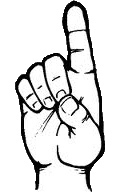
|
Spotten en dan verder
Wanneer je na het maken van opnames thuis komt met een aantal volgeschoten casettes of geheugenkaartjes, dan begint het pas. Het eerste wat men doet, om zijn nieuwsgierigheid te bevredigen is de camcorder aansluiten op het tv toestel om de beelden te bekijken, en hopelijk, valt u dan reeds een aantal zaken op. Wat je aan materiaal hebt is veel te lang. Er zitten stukken tussen die totaal niet interessant zijn. Ook veel shots zitten niet op de goede volgorde. Ook hier en daar zitten geluidsopnames van zaken die zich achter de camera hebben afgespeeld, en op een aantal plaatsen zien we mensen die ongewild in beeld verschijnen of voorbij gaan. Het zijn dus ruwe beelden, zonder titels, zonder achtergrondmuziekje en zonder hier en daar wat commentaar. Met andere woorden, met deze beelden moeten we dus een film maken en dat doen we thuis in een hobbykamer of een andere rustige plaats.
Spotten
Als aanvang gaan we beginnen met de opgenomen beelden over te zetten naar onze computer. Wanneer we vanaf bandjes werken gebeurd dit zogenaamd in "real-time". 60 minuten film duurt dan ook 60 minuten om naar de pc te transfereren. Wie met geheugenkaartjes werkt is in principe beter af. De opnames van het kaartje kunnen gewoon naar de harde schijf worden gekopieërd. Aangezien in beide gevallen de opnames digitaal zijn, gebeurd dit overzetten zonder kwaliteitsverlies.
Natuurlijk moeten we onze opnames ordenen. Met veel montage software is het mogelijk de opnames te scheiden door middel van scene detectie. Bij een geheugenkaartje is dit reeds gebeurd, want telkenmale we de camcorder starten en stoppen wordt dit als het ware als een filmpje weggeschreven. Al deze aparte stukken film bieden ons de mogelijkheid om te gaan sorteren. Daarbij maken we gebruik van speciaal aangemaakte mappen. In de mappen kan men dan de beelden per onderwerp samenplaatsen. Al bij al een zeer arbeidsintensief werk. We nemen ook de gelegeheid ten baat om notities van onze opnames te maken. Dat zijn hulpmiddelen om ons verhaal te creëren. Vergeet niet, we hebben al vlug een paar honderd verschillende shots. Ik wil u aanraden dit zeer zorgvuldig te doen, uiteindelijk zal het u een hoop zoekwerk besparen tijdens de montage. Het is ook een gelegenheid om de goede en minder geslaagde opnames te scheiden.
Op papier monteren.
We hebben alle bruikbare opnames of shots genoteerd. We kunnen nu eigenlijk aanvangen met het monteren op papier. We gaan als het ware een soort draaiboek of scenario samenstellen. Van ieder onderwerp waar we beelden van hebben gemaakt kunnen we nu een mini verhaal verzinnen en een lijst aanmaken van de te opeenvolgende shots. Al deze korte verhaaltjes vormen uiteindelijk onze hoofdfilm. Maak het u zelf niet gemakkelijk door enkel de goede fragmenten in volgorde van opname aan elkaar te zetten. Zo bekom je een film zonder inhoud waarbij de kijker al vlug zijn aandacht en interesse verliest. Maak u er niet vanaf door enkel de goede stukken te gebruiken en enkel daaronder een streepje passende muziek te plaatsen. De kans is groot dat indien we een stukje bekende muziek gebruiken de aandacht van de film wordt afgeleid. Muziek en geluid draagt bij tot de sfeer van onze film. Muziek kan onze aandacht versterken. Neem ook notitie waar je eventueel commentaar ter verduidelukking wil toevoegen. Wat zeker niet mag verwaarloosd worden is onze titel. De titel en de eerste seconden van een film bepalen meestal of de kijker geintresserd blijft kijken of niet. Zo krijgt u op papier althans hoe u film er min of meer zal uitzien.
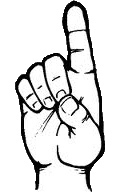
Montagedraaiboek.
Wie nog nooit een montagedraaiboek heeft gemaakt kijkt hier natuurlijk onwennig tegenaan. Maar eigenlijk is er niets nieuws onder de zon. Filmers die vroeger nog echte films op pellicule hebben gemonteerd, gebruikten vaak hun film zelf als een soort draaiboek. De echte filmrol werd in losse shots uit elkaar geknipt en aan een waslijn met genummerde knijpers opgehangen. Daarna werden de losse shots in de gewenste volgorde gehangen en het monteren of in die tijd aan elkaar kleven van de stukken kon beginnen. Met onze filmbeelden doen we iets gelijkaardigs, maar dan op onze computer. Zoals we reeds aanhaalden, gebeurd dit door de gekozen shots samen in een aangemaakte map te stoppen. Die mappen zijn zeer belangrijk. Op dergelijke manier beheers je alles en weet u ook steeds waar bepaalde scene's te vinden zijn. Het is dan ook belangrijk zowel de mappen als de shots een duidelijke naam te geven. Vertrouw niet op het montage programma om dit voor u te doen. Wanneer iets verkeerd loopt heb je op dergelijke manier geen enkel zicht waar zich bepaalde zaken bevinden.
Inleiding.
Het ordenen en samenstellen van een draaiboek zou u als vogt kunnen doen. Voor we eigenlijk beginnen met het overzetten van onze filmbeelden maken we op onze computer een map aan met een duidelijk naam voor onze film. Dit is de hoofdmap. Daar binnen maken we een aantal zogenaamde submappen. Deze dienen zoals reeds eerder vermeld om alle bij elkaar horende onderwerpen in onder te brengen. Maak tevens een extra map aan waar u de gebruikte muziek wil plaatsen, en een map waar eventueel afbeeldingen die je in de film wenst te gebruiken in onder brengt. Op papier gaan we nu van elke map een lijst maken met vier kolommen. Boven de eerste kolom schijf je BEELD, boven de tweede TEKST (voice over), de derde kolom MUZIEK en de vierde kolom gebruiken we voor OPMERKINGEN. Wat we nu doen is eigenlijk per map (die over het zelfde onderwerp handelt) een begin, midden en einde maken. We hebben in het stuk "leuker" reeds aangehaald hoe we dit doen. Eenmaal dit is gebeurd kunnen we onze eigenlijke film sorteren. Laten we als voorbeeld een vakantiefilm nemen. Voor een dergelijke film van - laten we zeggen - 15 minuten maken we een inleiding van maximaal één minuut. Dat kunnen zomaar wat beelden zijn die de sfeer van de film aangeven. Maar het kan ook een aantal beelden zijn van de reis naar onze vakantiebestemming. Ook een landkaart van het gebied kan benut worden. Daarboven plaatst men op een geschikt moment de titel. Zorg ervoor dat deze titel de lading dekt. Geef je film bijvoorbeeld niet de titel als "Treinreis naar Tirol" wanneer je enkel en alleen maar beelden laat zien van je verblijf in die streek. Wie dat wil kan eveneens een jaartal vermelden. Dat kan handig zijn wanneer later de kinderen of kleinkinderen de film nog eens bekijken. Begin ook steeds uw film met een stukje zwart beeld van een paar seconden. Laat u niet verleiden om in het begin een aftelklok of testbeeld met kleurenbalk te plaatsen. Dit had indertijd zijn doel, maar heden ten dage is dit totaal voorbij gestreefd.
Blokken
Na de inleiding gaat de film soepel over in het eerste verhaal dat u wilt vertellen. Onze film wordt dus opgebouw in blokken of sequenties. In iedere sequentie komt een verhaaltje uit de vakantie te staan. Je zou na de inleiding een kort overzicht kunnen geven van je verblijfplaats. Begin ieder blok weer met een groothoek opname. Maak ook van iedere sequentie een afgerond geheel. Maar wel zo dat het goed aansluit bij het vorige en het volgende blok. Je zult over het algemeen de film monteren in volgorde waarin het is opgenomen. Denk daar goed over na. Het is in tijd misschien het meest logishe, maar het zou wel eens handig kunnen zijn om een andere volgorde te hanteren. Zorg dat het laatste verhaal in de film die je monteert, ook een echt einde aan de film maakt. De kijker moet op het einde van de film echt het gevoel hebben dat het hele verhaald verteld is. Een titel met "EINDE" aan het eind van de film is echt uit de tijd. Zorg ook dat de voice-over zo geschreven is dat het naar het einde loopt. En de muziek eindigt ook liefst zoveel mogelijk met het laatste beeld van de film.
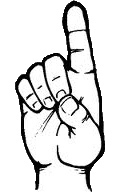
|
Commentaar
Het commentaar - in jargon, de voice-over genoemd - vormt één geheel met de film. Evenals de ondersteunende muziek en eventuele effecten die aan de film zijn toegevoegd. Van al die toevoegingen is het commentaar het enige wat kwalitatief uitstekend en zeker verstaanbaar moet zijn. Het is de enige toevoeging die informatie aan de beelden mee geeft.
Stomme film
Amateurfilmers die nog stammen uit de periode van de super 8mm film hadden een zekere routine in het maken van commentaar bij de film. Er waren vanaf eind jaren 60 van vorige eeuw wel filmers die life geluid bij hun films konden maken. Maar het merendeel moest het doen met muziek en ingesproken tekst. Maar de huidige amateur videofilmer die al direct met life geluid te maken krijgt, gaat dat moeilijker af. Maar hoe ga je nu te werk als je commentaar wilt schrijven bij u videofilm. Zoals ik reeds aanhaalde, het commentaar moet één geheel zijn met de film. Dat heeft tot gevolg dat commentaar aan bepaalde regels is gebonden. Bij het monteren van de film moet dus het commentaar en de muziek mee gemonteerd worden.
Blokjes
We gaan even een stap terug. Voordat je monteert moet je eerst de opgenoemen beelden spotten. We hebben ook gezien dat we aan de hand van dit op papier een draaiboek samenstellen. Daarin duiden we aan welke shots we willen gebruiken en in welke volgorde. Aan de hand van die gegevens zullen we dus onze commentaar schrijven. Commentaar schrijf je bij blokjes van een aantal bij elkaar horende beelden. De tekst schrijf je dus ook in blokjes en moeten de beelden ondersteunen. Je hoeft niet te vertellen wat we zien. Je moet informatie toevoegen aan die beelden. De taal die u gebruikt moet spreektaal zijn, en geschreven in korte zinnen. Zorg dat in elke zin niet meer dan één of twee stukjes informatie zit.
Kolommen
Omdat u de film ook met een inleiding begint, zal de tekst dus ook een inleiding zijn. Daarna komen de verhalen in de film en als laatste de afsluiting. Een scenario schijf je in twee of meer kolommen. Kolom 1 bevat onder elkaar de beelden. In kolom 2 staat op dezelfde hoogte het bijhorende commentaar. Men kan daar eventueel een derde kolom aan toevoegen waar je noteert welke muziek of effecten u op deze plaats wil toevoegen. Daarmee gaat u heel schematisch tewerk. De hoeveelheid tekst is afhankelijk van het soort film . En, of het voor een goed begrip van de film nodig is, er veel of weinig tekst bij te zetten. Men kan dus stellen dat indien de beelden voor zich spreken, je het commentaar weg kunt laten. Een vuistregel is, dat niet meer dan 60% van beelden van commentaar voorzien hoeven te worden. Een vakantiefilm die zich in hoofdzaak op het strand afspeelt, behoeft weinig tekst. Maar een film over Alaska of Nieuw Zeeland kun je wel helemaal vol praten. Dit vergt dan wel een hoop uitzoekerij. Je moet de informatie ergens vandaan halen.
Durven
Veel amateurfilmers zeggen van zichzelf dat ze geen tekst kunnen schrijven. Ook veel filmers beweren daar geen stem voor te hebben. Weet u dat zeker ? Heeft u dat wel eens geprobeerd ? Draai u film maar eens af en vertel er dan bij wat de film niet laat zien, maar wel relevant is voor de beelden. Je zal versteld staan. Neem dat commentaar wat u spreekt op. U hebt meteen een basis voor de commentaar bij u film. U moet wel even durven.
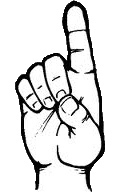
|
Schijf een voice-over
Stem
De voice-over in een film is de zogenaamde "buitenbeeldtekst". Je hoort de man of de vrow die de tekst inspreekt, maar je ziet ze nooit. Een tekst schrijven voor een voice over is niet gemekkelijk. Een tekst inspreken voor gebruik onder de videobeelden is al helemaal niet gemakkelijk. Een professionele inspreker van een voice over noemen we een "stem". Een stem inhuren voor uw eigen film is onbetaalbaar. Mits je er één in je vrienden- of familiekring hebt, zal het het inspreken zelf moeten doen of door iemand onder je kennissen. Verder bekijken we even waaraan zo'n stem moet voldoen. Eerst houden we ons bezig met het schrijven van de voice-over.
Toelichting
Waarom een voice-over. Het zou het gemakkelijkste zijn als je een videofilm zodanig kunt monteren dat het verhaal helemaal duidelijk is voor de toeschouwer. Maar dat is vrijwel onmogelijk. Er moet dus een toelichting bij de beelden gemaakt worden.Het woord zegt het al, het moet een toelichting zijn. Je moet dus niet vertellen wat we zien. Een zin als: "Hier zien we onze kleine Marianne die alle moeite heeft om haar schoentjes aan te doen", is volledig overbodig en zinloos. Maar wat dan?
Spreektaal
Na de inleiding van de film kunt u starten met een toelichting onder de beelden. Aan de filmbeelden kan u niet altijd zien waar bevoorbeeld het hotel gelegen is. Je zou dan als toelichting kunnen vermelden : "Ons hotel bevond zich op een steenworp van het strand en op slechts enkele minuten van het pittoreske stadje". Afhankelijk van de beelden, kan zo de voice over gescheven worden. En houd dan het onderstaande in gedachte.
- Schrijf de tekst in spreektaal. Lees een geschreven tekst hardop voor, om te controleren of hij "bekt".
- Schrijf korte zinnen met per zin niet meer dan 2 hoofdpunten.
- Gebruik in de tekst zo min mogelijk jaartallen en getallen, want die kan toch niemand onthouden.
-Schrijf de tekst in blokjes. Geef de toeschouwer de kans om tussen die blokjes tekst te genieten van de beelden. Een film die over de volle lengte een voice over heeft is vermoeiend om naar te kijken.
- Gebruik geen moeilijke woorden. De toeschouwer moet in één keer begrijpen wat er gezegd wordt. Bedenk dat een kind van 12 jaar het ook moet kunnen snappen. Maar neem je kijkers wel serieus.
- Een grapje in de tekst kan wel, als het maar met de beelden te maken heeft. Maak er echter geen gewoonte van, want het kan ook gaan afleiden.
- Gebruik zo weinig mogelijk dezelfde woorden of uitdrukkingen in de tekst. Drie keer in een film de mededeling "het was daar leuk verblijven" is twee keer teveel.
- Zorg dat de blokjes tekst weer een heel klein verhaaltje op zichzelf zijn. Het noemen van de naam van een bloem die in beeld is, is niet zinvol. Vertel liever een wetenswaardigheid over die bloem en noem terloops de naam. Dat geldt ook voor dieren, kerken, mensen, bomen en complete steden.
- Zorg dat de lengte van de voice-over iets korter is dan de lengte van het beeld waar het bij hoort. Heb je veel tekst, dan moet je die inkorten. Te weinig tekst is niet erg, want het is tenslotte een toelichting bij de beelden.
- Zorg voor een evenwichtige hoeveelheid tekst onder de beelden. Stort niet alle tekst uit over het begin van het verhaal en aan het eind helemaal niets meer.
- Als vuistregel kun je zeggen dat maxima 60% van de lengte van de film van een voice-over wordt voorzien.
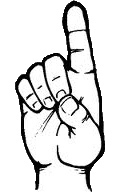
|
Spreek een voice-over in
In het vorige hoofdstuk bespraken we hoe een voice-over geschreven kan worden. Je hebt daarvoor niet veel meer nodig dan een vel papier en een pen, of je maakt gebruik van de tekstverwerker op uw computer. Een voice over kan alleen als je daarvoor de apparatuur bezit die gechikt is voor het opnemen van geluid. Dat kan een audio cassettespeler zijn, een bandopnemer, een voice recorder, je zelfs uw camcorder kan daarbij ingezet worden, of rechtstreeks op de computer. Het enige waar al deze toestellen moeten aan voldoen is dat ze een prima geluidskwaliteit hebben. De opname van de voice-over hoeft niet noodzakelijk op een stereotoestel te gebeuren. Het best maak je gebruik van een degelijke losse studiomicrofoon. De losse microfoon die we eventueel bezitten voor onze camcorder is niet altijd geschikt. Deze is namelijk een richtmicrofoon (shotgun type). Dat betekent dus dat hij het geluid waarneemt die zich direkt recht voor de microfoon bevindt.
Proef
Maar hoe spreekt u nu op een goede manier een voice-over in. En wie kan je het best een voice-over laten inspreken. Heb je zelf een redelijk heldere stem die vanaf een geluidsband goed verstaanbaar is, dan kan u dit zelf doen. Ben je over je eigen stem niet zo tevreden, zoek dan iemand anders. Neem echter eerst een proef als je nog nooit een voice-over hebt ingesproken. Beluister deze proefopname op een tv, want daar komt later het geluid vandaan.
Hoe inspreken
Heb je een goede stem gevonden, dan moet u nog leren hoe een voice-over ingesproken moet worden. Bedenk dat het gesproken woord in een film slechts éénmaal te horen is. Je kan dus als kijker naar de film niet even terugspoelen omdat je het niet goed verstaan hebt. U moet daarom het volgende doen.
- Zet de microfoon op 20 tot 30 centimeter van je mond, en zorg dat je tijdens het inspreken deze afstand houdt. Gebruik eventueel een "plopkap" op de microfoon.
- Zet de microfoon op een tafelstatief en richt goed naar de mond.
- Zorg dat achter de inspreker een gordijn hangt. Dat is om de echo (en die is er wel degelijk) van de ruimte te dempen. Men kan de microfoon ook in een soort kooi plaatsen (bijv. gemaakt van eierkartons) zodat het geluid achter de microfoon gedempt wordt. Spreek dus niet in, in een grote ruimte met veel "harde" muren.
- Spreek de tekst in, in een ruimte waar weinig of geen geluid van buiten binnendringt.
- Spreek blokjes tekst per stuk in, en noem eerst het tekstbloknummer.
- Registreer het bandtelnummer of de tijd waar de blokjes tekst staan. Dat kan natuurlijk ook achetraf.
- Spreek iets langzamer als dat normaal gebruikelijk is.
- Spreek alle woorden duidelijk uit. Articuleer goed, maar overdrijf het niet.
- Spreek de zinnen wel goed lopend uit.
- Maak geen versprekingen in de tekst. Bij aarzeling, spreek het gedeelte opnieuw in. Wat verkeerd is kan naderhand in de computer weggeknipt worden.
- Leg iets meer accent op belangrijke woorden in de zin, maar overdrijf het ook niet.
- Een licht dialect in je taalgebruik is geen probleem, maar over het algemeen is ABN beter. Normen en waarden vervagen, zodoende is een sterk accent of dialect in het taalgebruik bij een film die zich afspeelt in dat taalgebied, geen enkel probleem..
|
Monteren
We zijn klaar met de voorbereidingen en kunnen nu aan de slag. We hebben ons montagedraaiboek als leidraad. Misschien hebt u een andere en prettiger manier ontdekt om uw film te realiseren, maar dat speelt geen rol, het is het eindresultaat die telt. Maar in alle gevallen zal er aan de montage een geschreven stuk papier ten grondslag liggen. Voordat de werkelijke montage gaat beginnen hebben we dus nodig :
- Al het originele videomateriaal (reeds aanwezig in mappen op onze computer)).
- De eventuele voice over (geluidsband of bestand).
- De te gebruiken muziek (Indien de muziek van cd afkomstig is, zijn we beter af om deze muziekstukken als een WAV-bestand op de computer te plaatsen).
- Het montagedraaiboek.
Welke computer moet ik kopen?
Jaren terug was het analoog monteren of lineair monteren de enige optie. In die tijd moest men in het bezit zijn van minimaal twee videorecorders, eventueel een video mengtafel, monitor, bandopnemer en diets meer. Tegenwordig kunnen we alles digitaliseren. Tegenwoordig is de computer ons werkpaard. Maar waar werken we het gemakkelijkst mee?
Casablanca.
Nu video in alle camcorders digitaal wordt opgetekend op de band, is de stap naar monteren van videobeelden en geluid via de computer een kleine stap. Tenslotte werkt een computer altijd al digitaal. Maar monteren via een computer vereist van de maker van de videofilm, dat hij kan werken met een computer nog voordat hij (of zij) tot de aanschaf van een pc met videomontage mogelijkheden overgaat. Je moet kunnen werken met Windows of met Mac (voor een aantal mensen). Kun je dat niet, begin er dan niet aan. Maar er is voor deze mensen een gemakkelijker oplossing. Er bestaan een apparaat, eigenlijk een soort computer die uitsluitend bedoeld is voor het monteren van video. Hierbij heb je geen kennis van Windows nodig. Als u de afstandsbediening van een TV kunt hanteren, dan kan je met dit apparaat video monteren. Dit toestel ziet eruit als een videorecorder, maar dan zonder sleuf waar u de band in steekt Je kan dit toestel aansluiten op een gewone TV en bij wijze van spreken uw film monteren vanuit uw luie stoel. Je moet natuurlijk wel even leren hoe je het ding moet gebruiken, maar als je in staat bent een gebruiksaanwijzing te lezen en te begrijpen moet dat wel lukken. We hebben het hier uiteraart over een apparaat met als merknaam "Casablanca".
Personel Computer.
Met een pc monteren is eigenlijk veel ingewikkelder. Ik zei het al, je moet goed met Windows of Mac overweg kunnen, anders kan je er beter niet aan beginnen of toch op zijn minst een cursus volgen omtrent het gebruik van het "operating systeem" (OS) Als je nog een systeem moet aanschaffen, koop dan geen bundel of kant en klaar toestel. Laat de computer samenstellen door een bedrijf of winkel die daarin gespecialiseerd is. Op die manier kan je een systeem samenstellen die aan u eisen voldoet en het beste is wat verkrijgbaar is. U laat dan ook enkel die stukken monteren die u echt van doen hebt, alsook enkel die software die je wenst te gebruiken. Videobewerking en computerspelletjes zijn toepassingen die het meest vergen van een computer. Het voordeel bij videomontage is, men heeft geen behoefte aan een dure 3D beeldkaart, wat bij spelletjes wel noodzakelijk is. Dat vraag die veel gesteld wordt is, wat men dan moet kopen en waar men dient op te letten. Aangezien we met filmbeelden werken, wat dus in principe grafische bestanden zijn, hebben we zeker nood aan een goede processor. Tegenwoordig is dit minimaal een dual-core (twee kernen), maar een quad-core (vier kernen) is natuurlijk beter. Voldoende werkgeheugen. 4Gb RAM geheugen is het minimale, tegenwoordig met een 64 bits besturingssysteem 8 Gb of meer. Aangezien videomontage software steeds meer gebruik maakt van de mogelijkheden van de beeldkaart, is zo'n kaart met 1 Gb werkgeheugen geen overdreven luxe. Dat hoeft niet de duurste te zijn. Videobeelden nemen veel ruimte op de harde schijf. Schijven van 1000 Gb (1 Tb) of meer zijn geen uitzondering meer. Doch, ik wil dit afraden. Je bent beter af met twee ingebowde harde schijven van 500 Gb. U kan dan één schijf benutten voor het OS systeem en de benodigde software. Een tweede kan dan dienst doen als opslag voor onze video. Dergelijk systeem werkt veel vlotter en met minder kans op problemen. Het is af te raden een externe harde schijf als opslagmedium voor onze films te gebruiken. Heeft men geen andere mogelijkheid, opteer dan voor een externe harde schijf die aangestuurd wordt via Firewire (i-link of IEE1394) of nog beter, met een e-Sata verbinding. Het gebruik van een laptop zou ik zelfs helemaal afraden.
Non Lineair
Monteren met een recorder zoals vroeger het geval was, moet achter elkaar gebeuren. Je kunt in de montage op de band niet een stukje weghalen of ertussen plaatsen. Met computermontage kan dit wel. Moet ergens in de montage een shot (clip) ingekort worden of tussen gezet, dan kan dat. Dat heet "non lineair" (NLE) monteren. Daarbij worden bij de software altijd een aantal overgangen mee geleverd, zoals cross-fades of wipes. Ook zitten wel een aantal filters (voor beeld en geluid) bij. De meeste montagepakketten hebben een goede titelgenerator. Extra muziek of geluid toevoegen levert meestal geen enkel probleem. Digitale signalen van onze camcorder leveren ook geen enkel probleem. In vergelijking met het vroegere analoge signaal kunnen we nu in feite onze volledige montage doen zonder kwaliteitsverlies. Het enige opstakel die er kan zijn is gebruik te maken van een hogere compressietechniek (MPEG-2) dan wat op een DV-band staat. Daar kan theoretisch een vermindering van kwaliteit onstaan.
Let op
Er is geen eensluidende uitleg mogelijk voor de vele systemen die er te koop zijn. Of misschien is er toch iets wat altijd hetzelfde is. Bij alle computer systemen, worden beeld en geluid via één of meer kabels van de camcorder naar de harde schijf van de PC of Casablanca gespeeld. Dat gebeurd ook met het extra geluid. De titels worden in de computer zelf aangemaakt. En als alles op de harde schijf staat kan er gemonteerd worden. Als de montage klaar is, kan die weer teruggespeeld worden naar de band. Let op, dat terugspelen naar een DV-cassette raakt meer en meer in onbruik. Tegenwoordig doet men er best aan de montage te exporteren als een standaard videobestand (AVI) of als hoog definitie bestand (MPEG-2 of MPEG-4) naar een multimedia harde schijf. Dergelijke schijven bezitten de mogelijkheid om aan te sluiten aan een gewoon TV-toestel en kunnen tevens benut worden als externe harde schijf. Laat je ook niets wijsmaken over het gebruik van computers voor videomontage. Een Mac systeem is per definitie niet beter dan een Windows systeem. Dat was misschien vroeger zo, maar dit is reeds achterhaald. Filmers die goed met hun apparatuur overweg kunnen hoeven nog niet een goede film te kunnen maken. Een goede film maken heeft niets met de apparatuur te maken. Advertenties spreken wat dit betreft vaak onzin. Je wordt echt geen topregisseur als je een computer koopt, net zomin als dat je componist bent wanneer u zich een piano aanschaft. Een computer is gereedschap, goede films maken is een vak apart.
Kopiëren
We starten ons montageprogramma en het eerste wat we doen is opslaan. Eigenlijk slaan we nu een leeg project op die we een zeer typische naam geven. Een naam die we achteraf steeds kunnen terug vinden. Wees zeer bewust waar je dit bestand opslaat. Laat dit niet over aan het montagepakket om dit automatisch te doen, dat zorgt voor veel ergenis wanneer iets verkeerd loopt. Neem geen risico en sla het project een tweede keer op met de toevoeging "copy van...." Er kan altijd iets verkeerd lopen met uw project en dan heb je als het ware een backup. We gaan nu alle onderdelen (film, muziek, voice over, afbeeldingen, enz) importeren in ons NLE programma (Non Lineair Editing). Niet lineair, in tegenstelling tot vroeger, kunnen op om het even welke plaats stukken invoegen, verwijderen of aanpassen. Bij lineaire montage diende men steeds van vooraf aan te beginnen. Bedenk, wat je ook doet, aanpassen, snijden, enz..., aan het oorspronkelijke bronbestand veranderd er niets. Eigenlijk werkt u virtueel. Je verteld enkel aan het programma dat je stukje film van A to B wenst te gebruiken. Dit gekopiëerde stukje film kan je bewerken of aanpassen zoveel men wil. Idem voor de muziek en afbeeldingen.
Assembleren en Inserten
Wat is dat nu weer? Wel eigenlijk is dit heel eenvoudig. Uit uw bronmateriaal haalt u de stukken film die u wenst te gebruiken. Je plaatst deze op de tijdslijn. Een voor een worden de stukken ingevoegd en onstaat zo een film. Hier kan je nog alle richtingen mee uit. U kan de filmbeelden verschuiven, verplaatsen, inkorten, uitrekken, en al het overige wat je maar kan bedenken. Je assembleerd, stelt iets samen. Dit gebeurd allemaal zonder dat één stuk film wordt weggeschreven. Op die manier kan je op het audiospoor de voice-over plaatsen en de muziek. Ook deze kunnen worden gemanipuleert. Een heel groot voordeel tegenover vroeger. Dus wat je ook doet, dit gebeurd allemaal zonder kwaliteitsverlies. Het is geen enkel probleem om naderhand nog stukken tussen te voegen. Wie meer dan één video tijdslijn heeft, kan zo op bepaalde plaatsen insert toevoegen, maar ook gebruik maken van beeld in beeld. Dat kunnen twee verschillende beelden naast of onder elkaar zijn, maar ook twee beelden die in elkaar verweven zitten. Men kan een las voorzien al dan niet van een overgang. Op die manier is het ook simpel om titels te plaatsen. Titels zijn van oorsprong met een transparante achtergrond. Dat houdt dus in dat het onderliggende beeld steeds zichtbaar is. Voorwaarde is wel dat de titels steeds op de bovenste videolijn liggen. Wanneer men een titel plaatst op de eerste videolijn krijgt men een zwarte achtergrond. Neem ook de gewoonte om regelmatig uw werk op te slaan. Zo voorkomt u dat indien het misgaat u volledig moet herbeginnen. Op dergelijke manier verliest u eventueel maar het laatste stukje. Wanneer men stopt met monteren sla je alles nogmaals op alsook de kopie. Let op, dat laatste moet u doen door gebruik te maken van de optie "Opslaan als...." en het projectbestand aanduiden die we reeds gemaakt hebben bij aanvang. Dit laatste is eigenlijk niks meer dan een veiligheidsvoorziening. Indien door één of andere duistere reden het project beschadigd raakt en niet meer kan worden geopend, bezitten we nog steeds deze backup. Het kan uiteindelijk veel ergernis besparen.
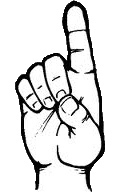
|
Muziek bij de film.
Voordat het videotijdperk aanbrak waren er maar weinig film amateurs die life geluid bij hun films konden opnemen. Bij de montage moest dan altijd geluid bijgevoegd worden. Als er al gemonteerd werd, en als er al geluid toegevoegd werd. Dat geluid bestond dan in hoofdzaak uit muziek, met hier en daar wat tekst. Soms ook wel eens het geluid van een vogeltje of een waterval. Nu was muziek wel het gemakkelijkste, want dat haalde je gewoon van een grammafoonplaat. Bij films die ondersteuning kregen was muziek, was James Last berucht. Het was muziek die je bijna overal "onder" kan zetten.
Niet opvallend
Met de komst van video en daarmee tegelijk ook life geluid is de behoefte om hele films van muziek te voorzien, sterk afgenomen. Alhoewel, nog veel videoamateurs zijn nog steeds de mening toegedaan dat er muziek hoorbaar moet zijn en wel over de volledige lengte van hun film. Dat zijn filmers van de oude stempel. De trend is tegenwoordig toch wel zo min mogelijk gebruik te maken van muziek. Alleen bij de inleiding van de film en aan het einde bij de aftiteling zit meestal wel muziek. Ook op plaatsen in de film waar wat weinig of slecht life geluid aanwezig is, kan een "versterkend" muziekje het verhaal wel wat verbeteren. Daar moet je heel voorzichtig mee zijn, want het kan ook averechts werken. Een prachtige leerschool is wat dat betreft de TV. Let bij speelfilms, maar ook documentaires eens op het gebruik van muziek. Meestal valt de aanwezigheid van die muziek niet eens op, maar het is er wel. En als het niet opvalt, dan is het goed gedaan. Muziek die opvalt bij een film, die irriteert. Dat komt, omdat amateur-filmers meestal niet beschikken over speciaal gemaakte muziek voor hun film. Dan bestaat al vlug de neiging om de muziek die de maker mooi vindt, er maar onder te plaatsen. Op die manier komt popmuziek onder een serieuze documentaire, of Bach onder een vakantiefilm. Muziek bepaald samen met kleurgebruik voor een groot gedeelte de sfeer van de film. Tegenwoordig kan men via internet gebruik maken van letterlijk duizenden muziekstukjes, speciaal geschreven om een bepaalde sfeer weer te geven. Er zijn ook honderden cd's te verkrijgen met muziek speciaal geschreven voor film. Veel van deze werken zijn zelfs rechtenvrij.
Audio
Maar wat dan wel? Muziek onder een film zetten is misschien wel het moeilijkste wat er is. Er zijn wel een paar opmerkingen over te maken.
- Zet alleen muziek onder de beelden die wat ondersteuning kunnen gebruiken.
- Combineer zo min mogelijk life geluid, voice over, effecten en muziek. Zorg dat het ene geluid het andere niet stoort.
- Laat muziek nooit overheersen, druk het life geluid een stuk terug als er muziek te horen is. En maak "een zak" in de muziek als er een voice-over te horen is. De voice over moet altijd verstaanbaar zijn.
- Zorg voor vloeiende geluidsovergangen. Monteer muziek niet "hard" achter life geluid, maar maak een fade-out (langzaam uitvloeien) in het life geluid.
- De muziek moet "passen" bij de beelden. Zet geen doedelzakmuziek onder een vakantiefilm die opgenomen is in Spanje. Zoek of koop muziek van de streek.
- Pas muziek aan, aan het soort film. Een film over kastelen kan heel goed ondersteund worden door klassieke muziek. Respecteer wel een beetje de tijdsperiode. Gebruik bij een middeleeuws kasteel geen renaissance muziek. Een "strandfilm" vraagt dan weer wat luchtiger muziek. Maar ook hier moet men rekening houden geen populaire of bekende muziekstukjes te gebruiken. Men heeft dan als kijker al vlug de neiging om mee te zingen en de aandacht aan onze film los te maken.
- Gebruik geen muziek met gezongen tekst. Behalve als die tekst precies de beelden volgt.
- Meestal is muziek wat gemaakt wordt door een kleine bezetting beter bruikbaar dan een groot orkest.
- Probeer eens een film te maken, helemaal zonder gebruik van ingeblikte muziek. Of gebruik alleen muziek die je bijvoorbeeld tijdens de vakantie hebt opgenomen met de camcorder. De huidige camera's zijn tegenwoordig uitgerust met heel goede microfoons en zeker geschikt als bandrecorder. Videocamera's die werken met geheugenkaartjes hebben zelfs geen bewegende onderdelen zodat rumble afkomstig van het motortje totaal onbestaand is. Zo kunt u met de lensdop op de camera ook prachtig stereogeluid van de omgeving opnemen.
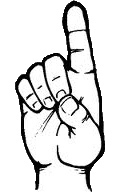
|
Montage van een reportage
Reportages worden meestal zonder enige voorbereiding opgenomen. Dit kan handelen over een vakantie, carnavaloptocht of trouwreportages. De opnames van dit soort films zitten meestal vol met shots die niet passen bij het voorgaande shot, veel te lang zijn of volledig mislukt. In de meeste gevallen is het geheel ook nog zo lang, dat de kijker naar dit soort opnames al gauw het geeuwen niet kan onderdrukken. Er is slechts één oplossing om er toch nog een aardig geheel van te maken, en dat is monteren.
Hoe ga je te werk ?
Eigenlijk passen we net de zelfde bewerking toe als wat we in vorige hoofdstukken hebben besproken. Onze eerste taak is het spotten van de film. Dit kan gebeuren door onze camcorder aan te sluiten aan een TV toestel en de ruwe beelden te bekijken. Hierbij gaan we reeds notities nemen van de beelden die mislukt zijn of totaal onbruikbaar. Het heeft geen enkele zin deze beelden naar de computer over te zetten. Eenmaal deze karwei geklaard, kunnen we aan de slag. Al de bruikbare beeldopnames kunnen we nu inladen. Ook hier werken we systematisch. Opnames die bij elkaar horen plaatsen we in een map. Bij een vakantiefilm onstaan zo een aantal onderwerpen met plaatsen of bezienswaardigheden die we bezocht hebben. Een huwelijksreportage kan zo onderverdeeld worden in kerk, stadhuis, receptie en feest. Ook hier geldt de regel dat we voor elk onderwerp een miniverhaal verzinnen. We maken daarom ook gebruik van totaal beelden, halftotalen en close-ups. Wederom komt ons draaiboek hier goed van pas om alle scene mooi te noteren. Meer dan bij welke andere film ook, is een voice-over hier bijna onmisbaar. Ook hier telt de regel, wat je ziet moet je niet vertellen. Aan de hand van reisbrochures, boeken, tijdschriften en jawel zelfs het internet zoeken we wetenswaardigheden op over de streek of het gebied. We gaan opnieuw tewerk zoals we besproken hebben bij het schrijven van een voice-over. Het is eigenlijk niet meer en niet minder dan een verhaal, een scenario te fantaseren met alle los van elkaar staande beelden. Dit moet namelijk tot één geheel gekneed worden. Maar bij beide reportages is het de noodzaak om te knippen. Vermijd heel lange shots en beelden die eigenlijk niets bijdragen aan de film.
Muziek
De keuze van muziek bij de reportage is een vak apart. Voor een huwelijkreportage kun je overleggen met het bruidspaar. In veel gevallen hebben de bruid en bruidegom een lievelingsmelodie, die we dan als themalied kunnen gebruiken. Ook voor de kerk en de openingsdans heeft het koppel zijn eigen muziek gekozen. Daar hangen we dus een beetje aan vast. Bij een vakantiefilm is het mogelijk de muziek van de landstreek waar de opnames zijn gemaakt, te gebruiken. Ga altijd kritisch te werk. De muziek dient de beelden te ondersteunen. Soms is het zelfs aan te raden helemaal geen muziek te gebruiken. Om de sfeer weer te geven van het lawaai in een drukke stad of op een marktplein kan men hier gebruik maken van het life geluid. Bij een prachtig landschap waar de stilte overheerst mag men dat ook laten horen. Maar dat is erg individueel. Als alle componenten van de videofilm aanwezig zijn, dan kan de montage daadwerkelijk beginnen.
Monteren
Nu ga je pas echt de videofilm maken. In alle gevallen geldt dat je goed moet kijken of shots "passen" aan het voorgaande shot en of dat shot de juiste lengte heeft. Monteer kort en bondig en gebruik veel close-ups. Die moet je natuurlijk wel gemaakt hebben. Begin ieder nieuw onderwerp in de film met een groothoek opname. Dan weet de kijker hoe het totaal eruit ziet. Geef de film een gepaste titel, een goed begin en een echt einde.
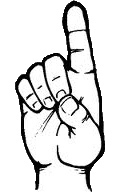
|
De film gaat in première
Stel, je hebt een vakantiefilm gemaakt. Je bent misschien lastig geweest voor je mede- reizigers/vakantiegangers. Want je moest steeds weer zo nodig opnames maken van al die dingen die je in de film wil hebben. Uitdrukkingen als : "Schiet nu eens op met die camera...", "Moet ik nu weer die cameratas dragen", "Vergeet je statief niet mee te nemen". Nou ja, misschien herken je dit wel. De vakantie wordt door anderen ervaren als een verstoorde vakantie, omdat u een camcorder meeneemt en gebruikt.
Grof
Bij thuiskomst wordt het anders. Want als je met familie weg bent geweest, dan willen ze graag die beelden zien. Dan ben je ineens goed genoeg omdat je al dat gesjouw en gefilm hebt gepleegd. Maar dan moet je hard zijn. Er wordt niet naar "grof" materiaal gekeken. Eerst moet de film gemonteerd worden. Waarom ? Omdat er ongetwijfeld nog stukken in zitten die niet goed zijn, te lang of te kort zijn of om welke reden dan ook niet vertoond moeten worden. Want geloof me maar, als er een scene opgenomen is die later niet in de montage terecht komt dan zult u dat te horen krijgen.
Genieten.
Er komt nog een delicate periode in "des filmers leven". U gaat zich gedurende enige tijd opsluiten in je "studio". De montage van de film moet gemaakt worden. Voor de oprechte amateurfilmer is dit echter het ultieme genieten. Nu kan je al je creativiteit botvieren op het geschoten materiaal. Nu wordt er een degelijk, maar vooral ook leuke vakantiefilm in elkaar gesleuteld. Misschien wel compleet met een muziekje op de goede plaatsen. Misschien wel met een ondersteunende tekst (voice-over) onder de beelden. En als dat klaar is kunnen eindelijk die ongeduldige familieleden of mede vakantiegangers de film zien.
Kritisch
Weet je wat eigenlijk beter is ? Om de film nog niet te laten zien. De ervaring leert dat de eerste montage van een film meestal niet de beste is. Als je het werkelijk goed wil doen, laat dan de film een weekje liggen. Kijk er daarna nog eens kritisch naar en verbeter er naar beste weten nog wat aan. Daar wordt de film meestal beter op. Pas als jezelf helemaal tevreden bent, dan kunt u de film in première laten gaan. Dan volgt het "moment suprème". De kijkers/medevakantiegangers, bekijken de film uit hun ervaring tijdens de reis. Ze zullen u onomwonden vertellen wat zij in de film missen of wat niet overeenkomt met hun herrinneringen. Binnen de minuut heb je door of ze uw film smaken of niet. Beginnen ze ronduit over hun belevenissen te praten tijdens de vertoning, dan weet je dat de film hen niet boeit. Echtgenotes zijn heel kritisch. Ze bekijken de film neutraal en kunnen soms aanwijzingen geven die de film ten goede komt. Net zoals bij de dokter, kan het steeds nuttig zijn vooraleer uit te pakken met de film, een echtgenote of vriend een "second opinion" te laten geven. Tenslotte wat heb je te verliezen.
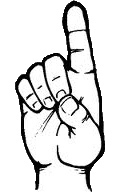
|
Maak een DVD.
Branden
De mogelijkheden om videofilms digitaal op te nemen en te monteren zijn al enige tijd aanwezig. Sinds enkele jaren is het zelfs mogelijk om uw films rechtstreeks op DVD te zetten. Binnen afzienbare tijd wordt het ook gemeengoed om uw films opgenomen en gemonteerd in hoge definitie rechtstreeks weg te schrijven naar een Blu ray schijfje. De meeste PC zijn dezer dagen uitgerust met een DVD brander en ook de opneembare DVD schijfjes zijn moeiteloos te verkrijgen. Op een DVD schijf past ongeveer 120 minuten film in van hoge kwaliteit. Dat is zeker ruim voldoende om zelfs meerdere vakantiefilms op te plaatsen. De meeste montagepakketten beschikken over de mogelijkheid om rechtstreeks vanuit het programma naar DVD weg te schrijven, met of zonder gebruik te maken van een menu. Wil je echter uitgebreider voorzieningen, dan zal u moeten uw toevlucht nemen naar een zogenaamd "DVD authoring application". Een stukje software speciaal om DVD's samen te stellen.
Wat hebt u nodig ?
Afhankelijk van de wensen, de doelen en het budget wordt een videobewerkingspakket gekozen. Beginners voelen zich eerder vertrouwd met Ulead Video Studio of Pinnacle Studio, terwijl gevorderden kiezen voor Adobe Première Pro of Sonic Foundry Vegas. Ieder pakket is in staat de om video te importeren, te bewerken en te encoderen. Het verschil tussen beginnende en gevorderde pakketten zit hem vooral in de geavanceerdheid, stabiliteit en kwaliteit. Duurdere pakketten kunnen beter overweg met verschillende dv-kaarten, beschikken over meerdere audio- en videosporen, effecten en overgangen en ondersteunen breedbeeld. Daarnaast hebben betere pakketten meer en betere exportmogelijkheden. Voor zowel beginnende als gevorderde pakketten geldt dat u altijd moet controleren of ze uw dvd-brander wel ondersteunen!
Post production
Nu de videofilm klaar is wordt het tijd deze te branden op een dvd. Aangezien er nog geen standaard is in dvd-formaten, is het verstandig om hier even bij stil te staan. Er zijn vier formaten die in aanmerking komen: dvd-r(w) en dvd+r(w). De formaten worden ondersteund door verschillende fabrikanten. Het is dus afhankelijk van de dvd-brander of u dvd-r(w) of dvd+r(w) kunt gebruiken. Mocht u nog geen dvd-brander hebben dan kunt u overwegen om er één te kopen die alle formaten ondersteunt. Daarnaast moet u kijken naar de dvd-speler. Ondersteunt die alle formaten wel?
Structuur
Om dvd's te schijven en doeltreffend te manipuleren, moet je de structuur een beetje begrijpen. Dit bestand structuur is hetzelfde voor alle commerciële dvd-films of DVD-Video discs van uw eigen films. De voornaamste gegevens-bestanden hebben een VOB extensie, maar er er zijn verschillende soorten van VOB-bestanden en andere bestanden. Hier is een korte handleiding: Op een dvd schijf staan twee mappen : AUDIO_TS en VIDEO_TS.
AUDIO_TS \ - Audio Set Titel directory. Audio bestanden. Leeg voor DVD-Video discs
VIDEO_TS \ - VIDEO titel Set directory. Video bestanden met volgende onderdelen :
- VIDEO_TS.BUP. Back-up bestand van de 'Video Manager Informatie Set' (VIDEO_TS.IF0).
- VIDEO_TS.IFO. 'Manager Information Set' is een configuratie bestand dat de structuur bepaalt de schijf en ook regio codering van de informatie.
- VIDEO_TS.VOB. Object-bestand voor VMG Menu', dit bestand werkt als een bookmark, de schijf vertelt de speler waar van start te gaan.
- VTS_01_0.IFO. De 'Video Title Set Information Configuratie "bestand voor de eerste partij van de VOB-bestanden, het vertelt ook de speler hoe verder te gaan bij het gebruik van het on screen menu systeem (in wezen de eerste plaats van binnenkomst en werkt als een marker). IFO bestanden bevatten de opmaak informatie van de VOB-bestanden, die de dvd-speler precies vertelt hoe de dvd moet worden afgespeeld (bijv. beeldverhouding, ondertitels, talen, menu's ...).
- VTS_01_0.VOB. 'Video Object' is de eerste video en audio stream sequentie, meestal meestal het menuscherm . Deze bestanden kan meerdere streams van audio / video "multiplex" (MUX) samen (bijv. hoofdstukken / taal selecties) bevatten.
- VTS_01_1.VOB. De eerste 'Video Title Object Set' bestand, het belangrijkste bestand met de beeld-en audio streams. Het is meestal verdeeld in drie tot vier bestanden, elk met een oplopende bestandsnamen, bijvoorbeeld
• VTS_01_1.VOB
• VTS_01_2.VOB
• VTS_01_3.V0B en zo verder. Geen VOB bestand is tot groter dan 1 GB (1024 Mb) in omvang , met een maximum totaal van vijf VOB-bestanden in volgorde op een single layer disc (DVD-5) en niet meer dan negen op een dual layer disc (DVD 9).
Een dvd kan ook aanvullende Video Title Sets hebben. dan zijn het IFO, VOB en BUP met oplopende bestandsnamen zoals VTS_02_1, VTS_03_1 en zo verder. Dit zijn meestal de extra functies die komen met de titel, zoals documentaires en achter-the-scenes footage. Ze kunnen ook afzonderlijk worden gekopieerd naar uw harde schijf. Elke titel heeft ten minste 2 VOB's (een voor het menu en een voor het belangrijkste kenmerk) en precies éénIFO en BUP bestand.
Andere bestanden en mappen kunnen worden weergegeven op de film DVD-discs, zoals:
\ - Root directory
AutoRun.inf - Auto-run informatie vertellen OS sommige programma uit te voeren
dvd-rom.exe - Flash Player 5.0 R30
Go.exe - Bar-code
- JACKET_P \ - Gids van stilstaande beelden op WB & Sony film-dvd
xxxxxxxx.MP2 - MPEG-2 gecodeerd stilstaand beeld
DVD-Authoring
Als u weet welk dvd-formaat u kunt gebruiken kunnen we de eindmontage encoderen en op dvd branden. Een aantal videobewerkingspaketten is in staat om dit proces af te handelen. De kwaliteit van de dvd hangt dan af van de gebruikte mpeg-encoder en de mogelijkheid om de mpeg-instellingen aan te passen. De videobewerkingspakketten ondersteunen vaak niet het gebruik van (geanimeerde) menu's en encodering van hoogwaardige geluidssignalen. Daarvoor kan een dvd-authoring-pakket uitkomst bieden. Er zijn verschillende authoring-pakketten. De eenvoudige pakketten stellen u niet in staat om Dolby Digitaal geluid te gebruiken en geven u weinig mogelijkheden om de mpeg-instelling aan te passen. Geavanceerde pakketten bieden u deze mogelijkheid wel. Het is verstandig de eindmontage niet door het videobewerkingspakket te laten encoderen naar mpeg-2 Program Stream als u met een authoring-pakket de dvd maakt. De kans bestaat dat het geëncodeerde mpeg-2-bestand, dat zowel de video als de audio bevat, niet wordt geaccepteerd door de authoring-software. Dit komt omdat niet alle mpeg-encoders de specificatie voor het encoderen van mpeg-2 volgen. Beter is het origineel te gebruiken of om de audio en video gescheiden te encoderen naar mpeg-2 Elementary Streams. De videobestanden worden dan opgeslagen met het achtervoegsel .MV2 of .MPV. De audiobestanden krijgen het achtervoegsel .MP2 of .MPA. U kunt nu het dvd-menu maken en de verschillende scènes toekennen aan dit menu. Afhankelijk van de software kunt u het geanimeerde menu's maken of zelfgemaakte achtergronden gebruiken. Wilt u dat er op de dvd ook een gedeelte komt voor gebruik op de computer, dan maakt u ook een dvd-rom gedeelte. Als alles naar wens is, moeten de instellingen voor het maken van de dvd worden aangepast.
Aspect ratio
Bij de video-instellingen kunt u de aspect ratio of beeldverhouding aanpassen. U kunt hier kiezen voor 4:3 voor standaard of 16:9 voor breedbeeld televisie. U krijgt ook de keuze of u de dvd wilt maken met een constante of variabele bitrate. De bitrate bepaald het gemiddelde aantal bits per seconde video of audio. Hoe hoger de bitrate, des te beter de kwaliteit maar ook een groter videobestand. DVD kent een maximum van 9800 Kbits/sec. Kiest u voor een constante bitrate, dan kunnen snelle actiescènes of scènes met speciale effecten niet mooi worden doordat de bitrate te laag is. Bij een variabele bitrate worden de rustigere scènes geëncodeerd met een lagere bitrate en de snelle scènes met een hogere bitrate, waardoor de kwaliteit van de dvd beter wordt. Als laatste kiest u voor Main Profile & Main Level om aan te geven dat het een mpeg-bestand betreft voor een PAL-dvd met een maximale resolutie van 720 x 576 pixels. Bij de audio-instellingen kunt u aangeven op welke manier de audio moet worden geëncodeerd. Het ongecodeerde en ruimte verslindende PCM-formaat is de slechtste keuze. Beter is het geluid te encoderen met mpeg-layer 2. Wilt u 5.1 surround geluid dan moet uw authoring-software dit kunnen encoderen. Niet veel pakketten zijn hiertoe in staat. U kunt dan het geluid van tevoren encoderen naar het formaat AC3 met een losse encoder. Afhankelijk van het authoring-pakket kunt u deze bestanden dan importeren.
Als u alles heeft ingesteld kunt u gaan branden. Gebruik eerst een dvd-rewritable. Bij ontevredenheid over het resultaat kunt u dan nog instellingen aanpassen zonder dat het u een dvd kost.
Hoe ga je te werk?
Dat is in een aantal gevallen een kwestie van uitproberen. Als je zeker wilt zijn van goed resultaat, dan moet je een aantal dingen doen. Maak van je gemonteerde video in de PC eerst een AVI-bestand. Deze AVI kan je dan importeren in uw authoring programma. De software berekend dan zelf de juiste bitrate zodat uw film in maximale kwaliteit op de dvd schijf past. Exporteert u de montage naar mpeg-2 of als mv2, dan loopt u het risico dat je een melding krijgt dat het opgegeven bestand niet op de dvd past. De oorzaak daarvan is dat uw bewerkingssoftware niet weet welke dvd (4,7 Gb of Double layer) zal gebruikt worden en gaat de codering doen volgens de ingestelde bitrate. Wanneer dit bestand wordt geimporteerd in uw authoring software word dit herkent als een dvd bestand en zal het programma niet opnieuw coderen. Er bestaan echter wel programma's die de bitrate voor u kunnen berekenen, maar het is eenvoudiger om te starten vanaf een avi-bestand. U hebt meteen ook uw film opgeslagen zonder kwaliteitsverlies en kan deze dan eventueel bewaren op een externe harde schijf. Eenmaal uw film geimporteerd heb je nog de keuze deze te branden met of zonder menu. Kiest u voor een menu, vergeet dan niet om hoofdstukken aan te maken zodat je door uw film kan navigeren. Bij de meeste software om dvd te maken moet je ook aanduiden wat er moet gebeuren op het einde van de film. U kan dan kiezen om de schijf te stoppen, om terug te keren naar het menu of om uw film te herhalen. Voor de keuze van een menu kan je in de meeste gevallen gebruik maken van een aantal voorongestelde menu's die je naar eigen inzicht kan aanpassen. Wanneer je daar mee klaar bent kan je beginnen met het coderen van de film en het wegschrijven naar een dvd schijf. Al naargelang de lengte van uw film kan dit van een paar minuten tot een aantal uur in beslag nemen. Op het einde krijgt u dan een dvd schijf die afspeelbaar is in elke stand alone speler.
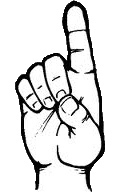
|
Zet je 8mm films op dvd
Veel amateurfilmers hebben vroeger nog gefilmd op dubbel-8 of super-8. Een enkeling zelfs op 16mm film. De films die vroeger gemaakt zijn liggen nu vaak al jaren onaangeroerd in een kast. Zonde natuurlijk om de films nooit meer te draaien.Natuurlijk is een een heel goede om een projector op te stellen en een scherm en dan in een verduisterde kamer te zitten om naar die beelden te kijken. Maar, indien we nog over een projector beschikken, kan u mits enige handigheid deze oude pellicule films behoorlijk naar een dvd over brengen. Ik zeg behoorlijk, maar verwacht geen wonders. De contrastvorming van video haalt het niet bij die oudewetse films. Kon je in donkere delen op de film nog alles onderscheiden, op video wordt alles dan zwart. Omgekeerd, wordt alles wat licht is op de film en waar nog "tekening" in zit, op video gewoon wit. Het probleem is, dat we als amateurs nou eenmaal niet over geavanceerde scanners beschikken waarmee de film overgezet wordt. Maar toch is het te doen.
Wat is er nodig
In het beste geval zijn de onderstaande apparaten nodig om de film over te spelen naar video.
1. Een filmprojector, zo mogelijk met een regelbare snelheid, want de film zou eigenlijk met een snelheid van 16 2/3 beeld per seconde geprojecteerd moeten worden. Zijn u films opgenomen met 24 beelden per seconde, dan moet de projector op 25 beelden per seconde ingesteld worden. Video heeft een beeldsnelheid van 50 halve beelden (is 25 beelden) per seconde. Vandaar die genoemde snelheden om te voorkomen dat er een beeld snelheidsverschil ontstaat. Bij gebruik van 18 of 24 beelden per seconde kan er een flikkering onstaan in het videobeeld. Heb je een projector die ook in staat is audio weer te geven, dan dient u ook een verbinding te maken voor het audiogedeelte.
2. Een videocamera die alleen als camera wordt gebruikt. Via een Firewire verbinding kan deze camera met onze PC verbonden worden zodat we rechtstreeks opnemen op de harde schijf. Wie een recenter videocamera heeft die opnames maakt op een geheugenkaartje, zal dus daar zijn opnames moeten op plaatsen en het kaartje naderhand kopiëren naar de harde schijf van de PC. Het is raadzaam om op de camcorder de witbalans, de afstandsinstelling en het diafragma met de hand in te stellen.
3. Een stevig statief
4. Een "glasscreen" of een stevig en tevens schoon vel wit A4 papier. De vel papier kan men aan de muur bevestigen op gelijke hoogt als de lens van onze projector.
5. Een bijna donkere ruimte waar je alles kan opstellen.
Hoe gaat u te werk
Zet de projector op een zo groot mogelijke afstand van het projectiescherm (A4). Projecteer iets kleiner dan het A4 formaat. Zet de camera vlak achter, of naast de projector (met de lenzen van de projector op gelijke hoogte) maar zo, dat je in de zoeker nog net helemaal het geprojecteerde beeld ziet. Laat de projector lopen zonder film en draai zo mogelijk de flikkering die u ziet weg met de snelheidsregeling van de projector. Zoom nu in op het geprojecteerde beeld en zorg dat er geen zwarte randen op de camerazoeker te zien zijn. Stel de scherpte handmatig in op de overgang tussen zwart en wit. Vergeet ook niet de witbalans handmatig in te stellen. Gebruik voor het instellen van de witbalans een stuk lichtblauw papier die je voor het projectiescherm houdt. Controleer op het schermpje van de camcorder of dit goed is. Bedenk daarbij dat het geprojecteerde beeld wat geel van kleur is. Zijn al deze instellingen gedaan, dan kan de film in de projector worden gezet en kan het overspelen naar de PC beginnen. Het zal bij aanvang wat expirimenteren zijn, maar met een beetje geduld en doorzetting zijn heel goede resultaten te behalen. (Zie ook : Omzetten van super 8 films naar Video)
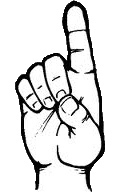
|
Hoe zit het toch met die pixels.
In advertenties van camcorders is vaak sprake van het aantal pixels waarmee het beeld wordt gemaakt. Er staat dan zoiets als 1,2 megapixel CCD systeem. Of iets in de trend van beeldsensor met 470.000 pixels. Maar wat is dit nu eigenlijk ? Wat heeft het voor effect op het beeld wat we later te zien krijgen ?
Lading
CCD is de afkorting van Charge Coupled Device. Dat is de beeldsensor waarop het beeld wordt geprojecteerd in de camera. De beeldsensor is rond, en heeft in amateur camcorders meestal een diameter van 1/4 of 1/3 inch (6,3 of 8,5 mm). Die CCD bestaat uit een groot aantal lichtgevoelige cellen die donker en licht kunnen onderscheiden. Het getal dat hierboven genoemd wordt is het aantal cellen wat op de beeldsensor zit. Hoe meer licht erop valt, hoe meer lading de cel krijgt. Door de electronica wordt met al die ladingtjes het beeld opgebouwd. Sinds de komst van de hoge definitie camera raakt de CCD steeds meer in onbruik en word deze vervangen door een CMOS (Complimentary Metal Oxide Semiconductor) beeldsensor. Deze nieuwe generatie lichtsensoren zijn goedkoper in aanmaak, meer lichtgevoelig en zijn beter in staat om de grote data stroom die hoge definitie video heeft te verwerken.
Kleur
Nu hebben we het eigenlijk nog maar alleen over zwart-wit beeld. Hoe krijg je nu kleur er in ? Simpel gezegd, is op ieder groepje van drie cellen een kleurfilter gezet. Steeds een rood, groen en blauw filtertje. De elektronika 'weet' dat en maakt op die manier een kleurbeeld.
Pixels
Concreet betekend dit dus, als je nu een camera hebt met bijvoorbeeld 450.000 pixels (cellen dus), dan wordt het complete kleurenbeeld dus gevormd met 450.000/3 (kleuren) = 150.000 pixels. De verhouding horizontaal/verticaal van het videobeeld is 4:3. Als je dan een rekensommetje op de 150.000 pixels loslaat, dan bestaat het beeld dus uit ongeveer 448 pixels horizontaal een 336 pixels verticaal. En dat voor ieder van de drie kleuren. Het zal dus duidelijk zijn, dat een camera met 1,2 megapixels = 1.200.000 pixels een gedetaileerder beeld moeten geven. En dat geldt ook voor de duurdere camcorders waar drie CCD's of CMOS in zitten. Daarin wordt iedere CCD voor één kleur gebruikt. Het principe is gelijkaardig voor hoge defenitie. Daarbij verdubbelen het aantal pixels bijna omdat er veel meer pixels nodig zijn en omdat tegenwoordig bijna alle sensors zijn ontwikkeld voor breedbeeld (16:9)
Digitaal
Onze camera heeft electronisch een beeld gemaakt. Dat doet hij 25 keer per seconde. Ieder beeld wordt afzonderlijk op de band gezet. Per beeld eerst alle oneven beeldlijnen (horizontaal) en daarna alle even lijnen. In de camcorder moet daarvoor eerst een vertaalslag gemaakt worden, want - en dat geldt voor digitale opnames in DV - de manier van beelden opslaan op de band is genormaliseerd. De beeldverhouding die op de band wordt gezet is 720X576 pixels. En dat komt overeen met ruim 1,2 megapixels. Vandaar. Met de komst van de hoge definitie videocamera liggen de kaarten iets anders. Door de massa aan informatie die dient opgeslagen te worden heeft men besloten om een compressie toe te passen. De meest gebruikte versie is tegenwoordig mpeg-4. Nu worden niet langer beelden opgeslagen, maar zogenaamde GOP's (Group Of Pictures). Dat noemt men coderen. MPEG standaarriseert enkel het bitstreamformaat en de decoder. Een bitstreamformaat is de vorm waarin data zich bevindt in een reeks van bits die gebruikt wordt in een toepassing voor digitale opslag. MPE2 specificeert dat onbewerkte frames in drie soorten frames gecomprimeerd kunnen worden: intra gecodeerde frames (I-frames) voorspellend gecodeerde frames (Predictive coded, ofwel P-frames) bidirectionele P-frames (B-frames) Meestal wisselen I-, P- en B-frames zich af. Een mogelijke volgorde is: IBBPBBPBBPBB(I). De frames samen vormen een GOP (Group Of Pictures). Hoe de variatie moet optreden is niet specifiek vastgelegd: de standaard is hier nogal flexibel in. I-frame. Een I-frame is een gecomprimeerde versie van een enkele onbewerkt frame. Het maakt gebruik van ruimtelijke redundantie en van het feit dat het menselijk oog bepaalde veranderingen in een beeld niet kan waarnemen. P-frames zorgen voor meer compressie dan I-frames. Ze gebruiken de data van het voorafgaande P- of I-frame. P- en I-frames worden zogenaamde referentieframes genoemd. Om een P-frame te genereren wordt het vorige referentieframe gereconstrueerd. Het verwerken van een B-frame lijkt erg op dat van een P-frame, met het verschil dat een B-frame ook het volgende referentieframe gebruikt. Ze zorgen voor meer compressie dan P-frames, maar ze worden nooit gebruikt als referentieframe.
Beeld
Een beeld van een digitale camcorder is dus opgebouwd uit pixels. We kunnen met ons blote oog die pixels niet waarnemen. Maar als je een klein stukje flink uitvergroot dan ga je die pixels wel waarnemen. Wat je dan ziet is het beeld zoals het op de band staat. Niet het beeld van de CCD. Maar als je dat wilt zien, dan moet je met een sterke loep kijken naar het beeldscherm van de TV. Dan zie je steeds drie pixels, rood, groe en blauw bij elkaar staan.
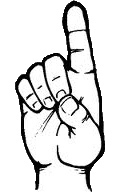
|
Tips en trucs
Monteren met de computer
Voordat je nieuwe shots (clips) in de computer inlaadt, defragmenteer dan eerst de harde schijf en start daarna de PC opnieuw op. Het is zelfs aan te bevelen om eens in de paar uur de PC opnieuw op te starten en met een "schone" PC weer verder te werken. Door de PC opnieuw op te starten wordt het RAM geheugen vrij gemaakt en worden enkel die onderdelen in het geheugen opgeslagen die aangesproken worden. Vergeet niet regelmatig uw werk op te slaan.
De accu in de camcorder.
Als u de camcorder langere tijd niet gebruikt, haal dan de accu van de camcorder. Ook als de camera niet aanstaat, kan er toch een kleine stroom lopen waardoor de accu leeg loopt. Leg Nikkel-Cadmium accu's altijd leeg weg. Een lithium-ion accu bewaar je geladen, en op een koele plaats. Net voor je ze nodig hebt steek je ze weer in de lader, dan heb je 100% capaciteit.
Leg je camcorder niet in de zon
Daardoor kan het inwendige van de camcorder veel te warm worden. Maar er kan ook een gat branden in de beeldchip als de zon op het objectief schijnt. Als de zon in de zoeker schijnt, dan kan het zoekerbeeld (LCD) kapot branden.
Gebruik DV-cassettes
Er zijn DV cassettes te koop met en zonder geheugen-chip. Op de rugzijde van de cassette zitten onder het schuifje voor de beveiliging van de cassette, vier vierkantjes. Als daar kunststof (wit of zwart) achter zit, dan heeft de cassette geen chip. Zit er een koper-kleurig metaal achter dan heeft de cassette een chip. Die chip heeft alleen zin als je camcorder en de montage-computer die chip kan gebruiken. Anders is het zinloos om cassettes te kopen met chip, die kosten een stuk duurder.
Gebruik SD-kaarten
Er zijn SD-kaarten verkrijgbaar met 128, 256 en 512 MB (Mb) en 1, 2, 4, 8, 16, 32, 64, 128 GB (Gb) opslagruimte. Ook worden SD kaarten doorgaans met het FAT16 bestandssysteem geformatteerd, dat 2 GB als maximale grootte heeft. Meeste moderne apparatuur kan ook omgaan met FAT32 indien de geheugenkaart handmatig is geformatteerd. Met FAT32 kan dan de 4 GB variant gebruikt worden. SD kaarten van 4 GB-32 GB worden SDHC (SD High Capacity) genoemd. Deze hebben als voordeel de grotere capaciteit maar zijn alleen bruikbaar in de nieuwste generatie apparaten, in oudere apparaten met alleen het SD-logo zijn SDHC-kaarten niet te gebruiken. Als de SD-kaart een SDHC kaart is dan staat dit met de letters 'HC' er op vermeld. Daarnaast bestaan er SD-kaarten met een hoger beschikbare data overdracht, zoals 66× (bijna 9,7 MB/s) of zelfs -de high-end kaarten- 200× (bijna 30 MB/s). Let erop dat er een verschil in lees- en schrijfsnelheid zit, waarbij de maximale schrijfsnelheid altijd wat lager zal zijn dan de maximale leessnelheid. Sommige camera's -met name (Full)HD videocamera's- hebben hoge snelheids kaarten nodig om dit soepel te laten verlopen.
Gebruik batterijen
Gebruik voor bijvoorbeeld een electret microfoon, bij voorkeur gewone batterijen Opteer je toch voor herlaadbare batterijen, dan neem je best die types met zeker 2500 of 2700 mAph. Deze batterijen zorgen ervoor dat de microfoon langer werkt.
Spreek uw tekst in
Goede bandrecorders zijn bijna niet meer te vinden en zeker niet meer te koop. Een cassettespeler is meestal kwalitatief niet goed genoeg om onze voice over in te spreken. Wat te doen? De meeste moderne camcorders beschikken over een uitstekende geluidskwaliteit. Spreek dus gerust uw tekst in op de microfoon van de camcorder en gebruik dat geluid bij de montage van je film. Als je beschikt over een losse microfoon bij de camcorder, is dit nog beter. Je kan ook gebruik maken van een voice-recorder. De huidige types zijn in staat om heel kwalitatief volle opnames te maken. Door middel van een USB-kabel kan u dan deze audiobestanden naar de PC over zetten.
Vocht in de lens
Het kan voorvallen dat u onverwachts terecht komt in een regenbui tijdens uw opnames. Dan bestaat de kans dat er vocht in de lens van de camera zit. Indien dit het geval is, pak dan uw camera in samen met enkele theezakjes. Het merk is niet belangrijk. De theezakjes zullen het vocht opnemen. Het gaat echter zeer langzaam. Als je erover beschikt, is een zakje silica nog beter. Dat zijn die kleine witte zakjes die u regelmatig in verpakkingen vindt van eletronica materiaal.
Bewaren van magnetische banden
Zet alle magnetische banden rechtop om te bewaren. Dat geldt voor zowel videobanden, DV-cassettes of audiocassttes. Bij plat liggende banden gaat de band "doorzakken" waardoor een slecht beeld of geluid onstaat. Bewaar banden altijd in een doos op een stofvrije plaats. Bewaar banden bij een constante temperatuur tussen 15 en 25° en een gemiddelde vochtigheidsgraad. De beste plaats is dus in de huiskamer in een kast. Spoel banden één maal per jaar even helemaal heen en terug. Dit is nodig om het "overdrukeffect" te voorkomen. Je kan de band natuurlijk ook bekijken.
Flikkeren TV-beeld
Met een videocamera een TV beeld filmen gaat heel goed. De beeldfrequentie van de camera en de Tv is hetzelfde. Dus u ziet geen storende horizontale strepen in beeld. Maar als je een computerbeeld wilt filmen gaat het mis. Dan zie je in de meeste gevallen wel strepen. De beeldfrequentie van een computerscherm is anders dan van een camera. Vaak kunt u dan met 1/60 of 1/70 seconden belichting die hinderlijke flikkering voor een flink deel weg krijgen. Met onze huidige LCD of TFT computerschermen heb je dat probleem niet.
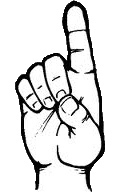
|
|
|
|

